Page 1

01-13 AGPTek M28 Music Player User Maunal
14-26 M28 MP3 Player Bedienungsanleitung
27-39 AGPTek M28Music Player Guía rápido de inicio
40-53 AGPTek M28 Music Player Guida Rapida
54-67 AGPTek M28 Music Player Guide Rapide
68-78 AGPTek M28MP3
プレーヤー 取扱説明書
INDEX
Music
.......................................................................................................
4
FM radio
..................................................................................................
6
Folder View
............................................................................................
7
Set
............................................................................................................
7
Recordings
..............................................................................................
8
EBook
......................................................................................................
9
Help and Troubleshooting
..................................................................
10
Specifications
.......................................................................................
12
Page 2

Buttons and controls
1. Display screen
2. “ ”:Play/Pause/Sel
ection button
3. “ ”: Previous/Fast
backward button
4. “ ”: Next/Fast
forward button
5. “M”: Menu button
/Screen lock button
6. Back button
7. Power button
8. Volume +
9. Volume -
10. TF card slot
11. USB port
12. Reset hole
13. Earphone jack
Page 3

Charge the Player
1. Plug the attached USB cable into the USB port of a computer to
charge the player.
2. Use only the 5V/500mA charger for charging or it may lead to
product failure.
While it is fully charged, disconnect the cable from your device by
pulling it straight outward.
When you start charging, it will show two options: “Charge &
Transfer” and “Charge & Play”. An icon in the top right corner will
show the charging status.
Power On/Off
Hold the power button switch on/off the device. Click to wake
up/turn off the screen while it is working on backstage.
Page 4

Note: The player will power off automatically if inactive and no
applications operate on backstage for 2 minutes.
Volumn Adjustment
Click button +/- on the left side to increase/decrease the volume.
Main interface
Each time you press the button / , it will bring you to one of
its 9 different functions, including Music, FM radio, Folder View, Set,
Recordings, Pictures, EBook, Video and Last Played(Now Playing)
Music
When there is a Music icon in the main interface, click button
to access to its function. The related list will show, including: All
songs, Last played, Artists, Albums, Genres, Playlists, Create Playlist.
Page 5

Choose from these menu, and click button to play the music.
Last played: start playing from where you left last time;
Create Playlist: all your favorite songs can be added here.
Rewind/Forward
While it’s on music playing interface, hold the button / to
rewind/fast forward, short press to previous/next music file. Click
button for playing/pause.
Submenu
While it’s on music playing interface, click button M to access to
the submenu.
The related list will show, including “Home”, “Shuffle”,“Repeat”,
“
Bookmarks”,
“
Play music from”,
“
Equalizer”,
“
Variable Speed
Playback”,“Sleep timer”,“Delete”“Add to playlist”and “Remove
from playlist”.
Page 6

1. Bookmarks
Click button M >Bookmarks>Add bookmark /Go to bookmark
/Delete bookmark. Select according to your need.
2. Variable Speed Playback
Click button M >Variable Speed Playback to adjust speed from
-8(Slowest) to +8(Fastest ). Set the playing speed as you need.
3. Delete
Click button M >Delete, then choose yes to delete the audio files
you want.
4. Equalizer
Click button M >Equalizer >Normal, Rock, Funk, Hip hop”, “Jazz”,
“Classical”, “Techno”, “Custom”.
FM radio
Page 7

Insert the earphone, then select FM frequency from 87.5 to
108.0MHz.
While in the FM radio playing interface, press button M to enter
the submenu: Home, Start FM radio recording, Presets, Save to preset,
Clear preset, Auto tune, Tuner region, FM recording.
Tune to the radio station you want. Choose Start FM radio
recording to start recording the radio. Click to pause/resume.
Click and choose yes to save the recording and it will back to
the FM radio interface automatically. Click button M to find the
saved recordings in FM recording.
Note: The radio recordings will also be saved in
Recordings >Recordings library.
Folder View
Find Folder View on main screen with button to access to its
function.
Page 8

Click button M/ to choose from the different folders/files. Click
to play/view.
Note: Always put the lyric file and the music file in the same folder.
Set
When there is a Set icon in the main interface, click button to
access to its function. The related list will show, including: Play
mode, Sound settings, Sleep timer, Display settings, Date and time,
Language, Information, Format device, Factory settings, Create
playlist.
Note: when you set “date and time”, use button M to switch to next
one. For example, “Set time”, after you set the hour, press button M
to switch to set minute.
Recordings
Page 9

When there is a Recordings icon in the main interface, click button
to access to its function. The related list will show, including:
Start voice recording, Storage, Recordings library, Record format,
Record settings.
- Click button to start recording, click it again to
pause/resume.
- Click the button and choose yes to save the recording.
- Find the saved recordings in Recordings >Recordings library.
Click the button M/ to select from all the recordings you have
saved. Then click the button to play the recordings.
Record format: MP3/WAV/ACT Rec
Record settings > set rec bitrate/VOR(Voice Operated
Recording)/set recording scene
EBook
When there is a EBook icon in the main interface, click button
Page 10

to access to its function. While reading e-book, press button M to
enter the submenu: Playsetting(Auto scroll time), Delete ebook,
Bookmark Select, Delete bookmark, Add book mark, Page select.
Note: Only txt format is supported for EBook.
Last Played(Now Playing)
When there is a Last Played(Now Playing) icon in the main interface,
click button to access to its function. The music/radio playing
interface will be shown, and it will resume playing music/radio
from where you left.
Note: When there is no music/radio playing in the backstage, the
Last Played(Now Playing) function will not be available.
Help and Troubleshooting
● Can’t turn on the player
- Please check whether the player is run out of battery, connect the
Page 11

player to a computer and try again after charging.
● Can’t hear any sound from the player
- Please check if the volume is set to 0;
- Please check if the earphone is in poor contact with the player.
● Heavy noise when playing music
- Please make sure the plug is clean or this may cause noises;
- Please check if the music file is damaged. Try to play other
musics to confirm. Damaged files may lead to heavy noise or
skipping.
● Can’t download file from computer
- Please confirm whether it’s connected properly;
- Please check whether the storage space of the internal memory
is full;
- Please check whether the USB cable is damaged.
If you have any problems about this product, please feel free to
Page 12

contact support@agptek.com.
Specifications
Music formats
MP3, WMA, DRM, WMA, OGG,
APE(Normal/Fast), FLAC, WAV, AAC-LC,
ACELP
Recording formats
MP3, WMA, ACT
Video formats
AMV/AVI
Screen
1.8" OLED screen
Size
94*38*8mm, net weight:68g
Capacity
16 GB; support up to 64 GB micro SD
card(SD card not included)
Case
Full zinc alloy case
Page 13

Playing time
25-30 hours at medium volume, 14 hours
at maximum volume
Charging time
1.5 hours
Battery capacity
3.7V/260 mAh
Recording distance
10-15 meters
Lyric format
LRC
Color
Black
Page 14

1. Bildschirm
2. Abspielen/ Pause /
Auswahl Taste
3. vorheriges Lied/
schneller Rücklauf Taste
4. nächstes Lied/
Schneller Vorlauf Taste
5. Menü Taste
6. Zurück Taste
7.Ein/Ausschalter/
Bildschirm sperren Taste
8. Lautstärke +
9. Lautstärke –
10.TF Karte Slot
11.USB Schnittstelle
12. Reset Loch
13. Kopfhörer Buchse
Page 15

Aufladen
1,Verwenden Sie zum Laden das USB-Kabel.
2,Sie können das Gerät über den Computer oder ein Ladegerät
(5V/500mA) per USB-Kabel aufladen.
Ein/ Ausschalten
1, Halten Sie den Ein/Ausschalter für 3 Sekunden gedrückt um das
Gerät ein/aus zu schalten.
2,Klicken Sie die Taste zum Aufwecken / Ausschalten des
Bildschirms, während es auf Backstage arbeitet.
Hinweis: Das Gerät schaltet sich automatisch aus, wenn es keine
Anwendungen auf Backstage für 2 Minuten gibt.
Lautstärkeregelung
Klicken Sie auf die Taste +/- auf der linken Seite, um die Lautstärke
Page 16

zu erhöhen / verringern.
Haupt Menü
Jedes Mal, wenn Sie die Taste / drücken, wird es eine der 9
verschiedenen Funktionen wie Musik, UKW-Radio, Ordneransicht,
Einstellen, Aufzeichnungen, Bilder, E-Buch, Video und Aktueller
Titel anzeigt.
Musik
Drücken Sie auf die Taste, um auf Musik Funktion zuzugreifen.
Die zugehörige Liste wird angezeigt: Alle Titel, Letzte Titel,
Interpreten, Alben, Genres, Wiedergabelisten, Playliste erstellen.
Wählen Sie aus diesem Menü, und klicken Sie Taste, um die
Musik abzuspielen.
Letzt Titel: Letzte Position,wo sie aufgehört haben.
Page 17

Playlist erstellen: Nach Musik in das Gerät geladet oder daraus
gelöscht, drücken Sie bitte „ Playlist erstellen “ . So wird alles
auffrischt.
Rewind/Forward
1, Drücken Sie die / Taste um die Musikdatei zu wechseln.
2,Halten Sie die / Taste gedrückt, um den Titel schnell
abzuspielen.
3,Drücken Sie die Mitteltaste, um während der Wiedergabe
anzuhalten. Drücken Sie sie erneut um wieder fortzufahren.
Untermenü
Während das Gerät auf dem Bildschirm Wiedergabe ist,drücken
Sie die M Taste um zu Untermenü zu zugereifen.
Es gbit „ Home, Shuffle, Wiederholen Lesezeichen,
Page 18

Musikwiedergabe,Equalizer, Variable Schnelligkeit, Sleep Timer,
Löschen, Zur Wiedergabeliste hinzufügen,Aus Wiedergabeliste
löschen“ auszuwählen.
1,Lesezeichen
Wenn Sie"Lesezeichen hinzufügen" wählen, wird die Stoppzeit "hh:
mm: ss" gezeigt.
Das nächste Mal, wenn Sie dieses Lied/Hörbuch hören wollen,
drücken Sie die M>Lesezeichen> .wähle Sie dann „ Zur
Lesezeichen wechseln“, könnte man zu dem Punkt zurückgehen
Sie das letzte Mal markiert.
Man kann auch Lesezeichen löschen.
2, Variable Schnelligkeit
Man kann die Schnelligheit der Wiedergabe von -8 bis +8 stellen.
3,Löschen
Sie können Musik Datei einfach hier löschen.
Page 19

4, Equalizer
Es gibt „ Rock Funk, Hip Hop, Jazz, Klassik, Techno und
Benutzerdefiniert“ auszuwählen.
UKW-Radio
Schließen Sie zuerst Kopfhörer mit dem Gerät an, wählen Sie dann
die UKW-Frequenz von 87,5 bis 108,0 MHz.
Auf UKW-Radio Menü drücken Sie die M Taste, um das Untermenü
zu zugreifen: Home, Aufnahme vom UKW Radio starten,
Voreinstellung, Als Voreinstellung speichern, Voreinstellung
löschen, Automatisch Einstellung, Bandabstimmung,
UKW-Aufnahme.
Drücken Sie Aufnahme vom UKW Radio, um Radio auf zu nehmen.
Klicken Sie Taste um Pause / Fortsetzen zu machen, Die
Taste drücken,wählen Sie Ja, um die Aufnahme zu speichern, und
Page 20

es wird automatisch auf die FM-Radio-Schnittstelle zurück.
Drücken Sie dann die M Taste, um die gespeicherten Aufnahmen in
UKW-Aufnahme zu finden.
Hinweis: Die Radioaufnahmen werden auch in Aufzeichnungen>
Aufnahmebibliothek gespeichert.
Ordneransicht
Finden Sie Ordneransicht auf Hauptbildschirm mit Taste , um
auf seine Funktion zuzugreifen.
Drücken Sie die M / Taste, um aus den verschiedenen Ordnern
/ Dateien auszuwählen. Die Taste drücken zum Abspielen /
Ansehen.
Einstellen
Finden Sie Einstellen auf Hauptbildschirm mit Taste , um auf
Page 21

seine Funktion zuzugreifen.
Es gibt „ Wiedergabemodus, Soundeinstellungen, Sleep Timer,
Displayeinstellunen,Datum und Uhrzeit, Sprache, Informationen,
Gerät formatieren,Werkseinstellunen“ zu wählen.
Hinweis: Wenn Sie „Datum und Uhrzeit“ einstellen, die M Taste
drücken um nächste Zahl zu stellen.
Aufzeichnungen
Finden Sie Aufzeichnungen auf Hauptbildschirm mit Taste , um
auf seine Funktion zuzugreifen. Es gibt „ Sprachaufname
starten,Aufnahmebibliothek,Aufnahme Format,
Aufnahme-Einstellunen“ zu wählen
Aufnahme Einstellungen
-Drücken Sie die Taste, um die Aufnahme zu starten, noch mal
drücken um Pause / Fortsetzen zu machen.
Page 22

-Drücken Sie die Taste, um Aufnahme zu speichern.
-Die gespeicherte Aufnamen können Sie in Aufnahmebibliothek
finden.
Aufnahme Format: MP3/WAV/ACT Rec
Aufnahme Einstellungen:Bitrate der Tonaufnahme/VOR
Set(Sprachgesteuerte Aufnahme)/ set recording scene.
E-Buch
Finden Sie E-Buch auf Hauptbildschirm mit Taste , um auf seine
Funktion zuzugreifen. Die M Taste drücken um zu Untermenü zu
sein. Es gibt „ Wiedergabe (Autoscrollzeit), Ebook löschen,
Lesezeichen auswählen, Lesezeichen löschen, Lesezeichen
hinzufügen, Seitenauswahl“ zu wählen.
Hinweis: Für EBook wird nur das txt-Format unterstützt.
Page 23

Aktueller Titel
Finden Sie Aktueller Titel auf Hauptbildschirm mit Taste , um
auf seine Funktion zuzugreifen. Die Musik /
Radio-Wiedergabe-Schnittstelle wo Sie letztes Mal gehört haben,
wird angezeigt.
Hinweis: Wenn im Backstage keine Musik / Radio wiedergegeben
gibt, wird die Funktion nicht verfügbar.
Fehler Behebung
● Der Player lässt sich nicht einschalten
Überprüfen Sie, ob Batterie leer ist, schließen Sie den Player an
einen Computer an und versuchen Sie es nach dem Laden erneut.
●Es gibt kein Ton mehr.
- Überprüfen Sie, ob die Lautstärke auf 0 eingestellt wird.
- Überprüfen Sie, ob der Kopfhörer einen schlechten Kontakt zum
Player hat.
Page 24

● Starkes Geräusch bei Musikwiedergabe
- Stellen Sie bitte sicher, dass der Stecker sauber ist.
- Überprüfen Sie, ob die Musikdatei beschädigt ist. Versuchen Sie,
andere Musiktitel zu bestätigen. Beschädigte Dateien können zu
starkem Rauschen oder Überspringen führen.
● Die Datei kann nicht vom Computer heruntergeladen werden
- Bestätigen Sie, ob es Problem mit Kontakt gibt.
- Überprüfen Sie, ob der Speicherplatz des internen Speichers voll
ist;
- Überprüfen Sie, ob das USB-Kabel beschädigt ist.
Für weitere Fragen stehen wir Ihnen sehr gerne per Email zur
Verfügung.
support@agptek.com.
Technische Daten
Page 25

Musik formate
MP3, WMA, DRM, WMA, OGG,
APE(Normal/Fast), FLAC, WAV, AAC-LC,
ACELP
Aufnahme formate
MP3, WMA, ACT
Video formate
AMV/AVI
Bildschirm
1.8" OLED
Größe
94*38*8mm, net weight:68g
Kapazität
16 GB; Unterstützung bis zu 64 GB Micro
SD-Karte (SD-Karte nicht im Lieferumfang
enthalten)
Hülle
Voller Zinklegierungsfall
Spielzeit
25-30 Stunden
Ladezeit
1.5 Stunden
Batteriekapazität
3.7V/260 mAh
Aufnahmeabstand
10-15 Meter
Page 26

Lyrisches Format
LRC
Farbe
Schwarz
Page 27

Tasti E Controlli
1. schermo
2. “ ”:Selezionare /
riprodurre / pausa
3. “ ”: traccia precedente
/riascoltare tasto
4. “ ”: traccia successiva /
avanzare velocemente tasto
5. “M”: Menu/Pulsante di
blocco dello schermo
6. Ritorno
7. pulsante di accensione
8. Volume +
9. Volume -
10. TF card slot
11. Porta USB
12. foro reset
13. per cuffie
Page 28
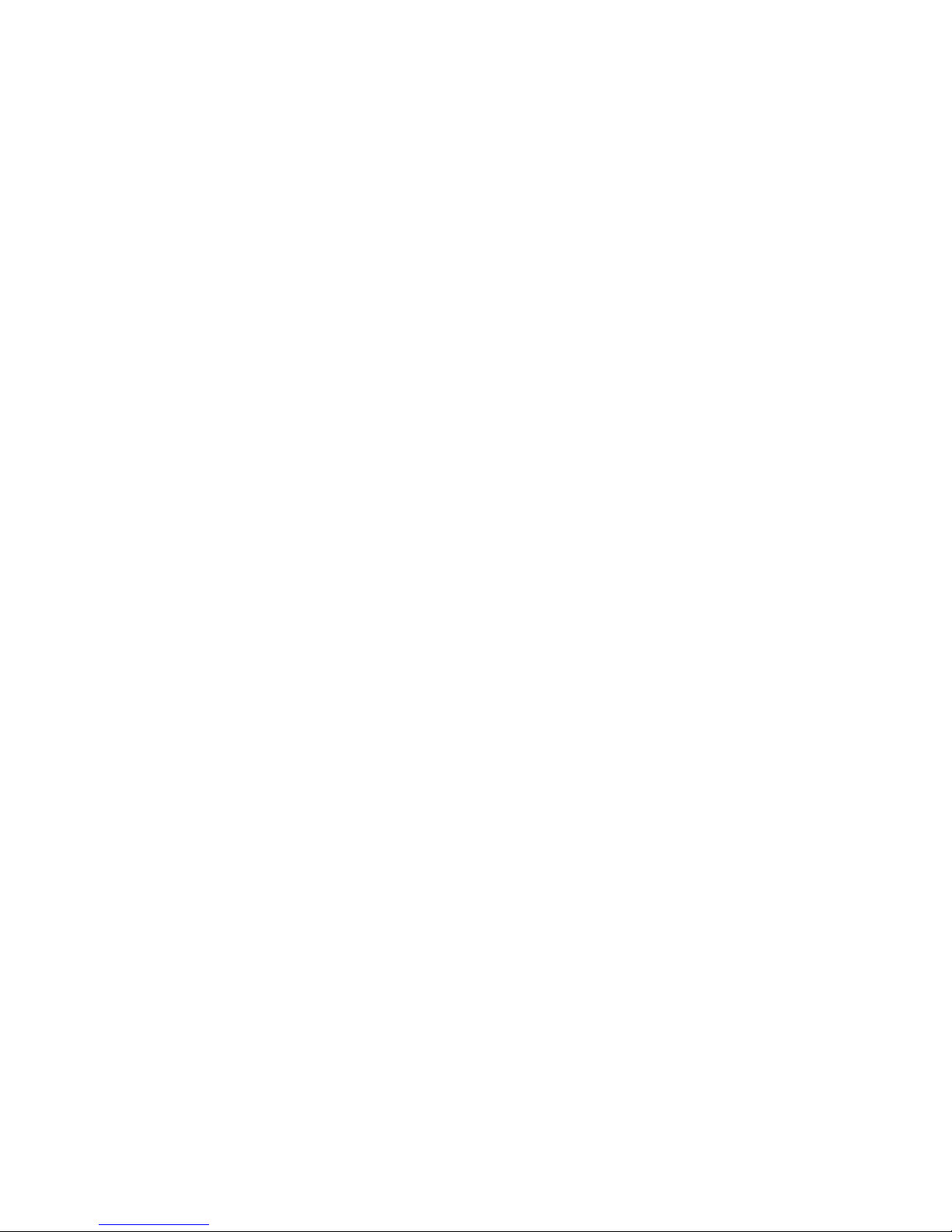
Caricare il lettore
1. Collegare il cavo USB alla porta USB di un computer per caricare
il lettore.
2. Utilizzare solo il caricabatteria 5V/500mA per la ricarica , Se
non, può condurre a guasto del prodotto.
Quando il dispositivo è completamente carico, scollegare il cavo
dal dispositivo
Quando inizierete a caricare, mostrerà due opzioni: "carica &
trasferimento" e "Carica & Play". Un'icona in alto a destra vi
mostrerà lo stato di carica.
Accendere/Spegnere
mantenere premuto 3 sec per accendere/spegnere il dispositivo.
Premere per spegnere / accendere schermo mentre si lavora
Page 29

dietro le quinte.
Nota: Il lettore si spegnerà automaticamente se inattivo e non le
applicazioni operano su dietro le quinte per 2 minuti.
Regolare il volume
Premere il tasto + /-sul lato sinistro per aumentare / diminuire il
volume.
Interfaccia principale
Ogni volta che si preme il pulsante / , Lo porterà ad uno dei
suoi 9 funzioni diverse, inclusi musica, radio FM, visualizzare
cartelle, impostazione, registrazioni, foto, EBook, Video e ultimo
riproduzione (Now Playing)
Music
Selezionando l’icona “Musica” con il tasto centrale ,apparirà
Page 30

una lista tipo: Tutte le canzoni, ultimo riproduzione, artisti, album,
generi, playlist, creare Playlist. Scegliere in base alle proprie
esigenze
ultimo riproduzione: inizia a riproduzione da dove avete lasciato
l'ultima volta;
creare Playlist:tutte le vostre canzoni preferite possono essere
aggiunto qui.
Riascoltare/avanzare
Quando è sulla interfaccia di riproduzione di musica, Premere
per traccia precedente / Mantenere premuto per riascoltare ,
Premere per traccia successiva / Mantenere premuto per
avanzare velocemente. Premere per la riproduzione/pausa.
Sottomenu
Quando è sulla interfaccia di riproduzione di musica, Premere il
Page 31

tasto M per accedere al sottomenu.
apparirà una lista tipo: "Home" “Shuffle”, "Ripetere", "Segnalibri",
"Riprodurre musica da", "Equalizzatore", "Velocità di riproduzione
variabile", "Sleep timer", "Elimina" "Aggiungi alla playlist" e "Rimuovi
da elenco di riproduzione".
1. Segnalibri
a>Il segnalibro è contraddistinto da un conto alla rovescia in
“hh:mm:ss”. In questo modo è possibile impostare il conto alla
rovescia prima di aggiungere un segnalibro.
b> Il Massimo numero di segnalibri supportati da ciascun file
audio è 10. E’ possibile anche sostituire il vecchio segnalibro con
uno nuovo.
c> Il Massimo numero di segnalibri supportati da ciascun file
audio è 10. E’ possibile anche sostituire il vecchio segnalibro con
uno nuovo.
Page 32

2. Riproduzione a velocità variabile
Premere il tasto M > Riproduzione a velocità variabile per
regolare la velocità da-8(Più lento) a + 8 (più veloce). Impostare la
velocità di riproduzione come avete bisogno.
3. Elimina
Premere il tasto M > Elimina, e quindi scegliere Sì per eliminare i
file audio desiderati.
4. Equalizzatore
Premere il tasto M > Equalizzatore >Normal, Rock, Funk, Hip hop”,
“
Jazz”,
“
Classica”,
“
Techno”,
“
Custome”.
Radio FM
Inserire l'auricolare, quindi selezionare la frequenza FM da 87.5 a
108,0 MHz.
Quando en la radio FM interfaccia di riproduzione, Premere il
tasto M per accedere al sottomenu: Inizio, avviare FM radio
Page 33
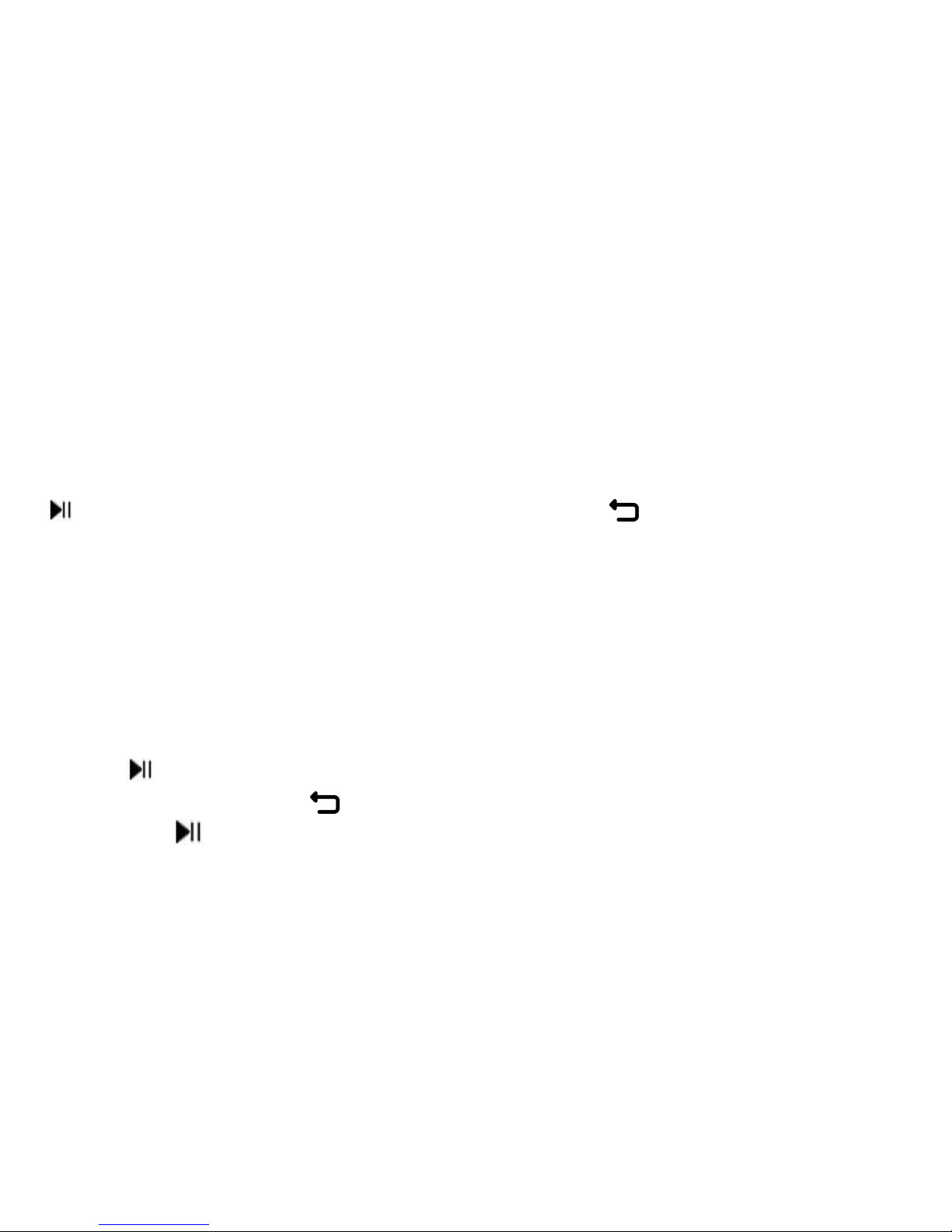
registrazione, preset, risparmia ai preset, cancellare preimpostati,
Auto tune, regione Tuner, registrazione FM.
Sintonizzarsi sulla stazione radio che si desidera, Scegliere iniziare
FM radio registrazione per avviare la registrazione radio. Premere
per sospendere/riprendere. Premere e scegliere Sì per
salvare la registrazione e sarà nuovamente all'interfaccia radio FM
automaticamente. Press tasto M per trovare le registrazioni
salvate in registrazione FM.
Nota: Le registrazioni radio verranno salvate anche nelle
registrazioni > Libreria registrazioni.
Visualizzazione della cartella
Trovare la cartella Visualizza nella schermata principale con il
tasto per accedere alla sua funzione.
Premere il tasto M/ per scegliere tra le cartelle e i file diversi.
Premere per riprodurre/visualizzare.
Page 34

Nota: Mettere sempre il file lyric e il file musicale nella stessa
cartella.
Impostare
Quando c'è un'icona Set nell'interfaccia principale, Premere il tasto
per accedere alla sua funzione. apparirà una lista tipo: Modalità
di riproduzione, impostazioni audio, Sleep timer, impostazioni di
visualizzazione, data e ora, lingua, informazioni, formattare il
dispositivo, le impostazioni di fabbrica, crea playlist.
Nota: Quando si imposta "data e ora", utilizzare il tasto M per
passare al successivo. Ad esempio, "Tempo impostato", dopo aver
impostato l'ora, premere il tasto M per passare per impostare i
minuti.
Registrazioni
Selezionando l’icona “Registrazioni” con il tasto centrale per
accedere alla sua funzione. apparirà una lista tipo: Avviare la
Page 35

registrazione vocale, Deposito, Libreria registrazioni, formato
registrazione, le impostazioni di registrazione.
- Premere il tasto per avviare la registrazione, Premere
nuovamente per mettere in pausa/riprendere.
- Premere il tasto e scegliere Sì per salvare la registrazione.
- Trovare le registrazioni salvate nelle registrazioni > Libreria
registrazioni.
Premere il tasto M/ per selezionare tutte le registrazioni che
avete salvato. Poi Premere il tasto per riprodurre le
registrazioni.
Formato di registrazione: MP3/WAV/ACT Rec
Registrare le impostazioni > impostare bitrate/VOR(Voice Operated
Recording) impostare rec registrazione scena
EBook
Selezionando l’icona “EBook” con il tasto centrale per
Page 36

accedere alla sua funzione. Durante la lettura di ebook, premere il
tasto M per accedere al sottomenu: Riprodurre
impostazione(tempo di scorrimento automatico), Elimina ebook,
selezionare segnalibro, Elimina segnalibro, aggiungere il
contrassegno di libro, pagina selezionare.
Nota: Per EBook è supportato solo il formato txt.
Ultimo riprodurre(Now Playing)
Quando c'è un Ultimo riprodurre(Now Playing) icono
nell'interfaccia principale, Premere il tasto per accedere alla
sua funzione. La musica/radio interfaccia di riproduzione verrà
mostrata, e riprenderà la riproduzione di musica/radio da dove
avete lasciato.
Nota: Quando non c'è nessuna musica/radio riproduzione nel
backstage, il Ultimo riprodurre(Now Playing) funzione non sarà
disponibile.
Page 37

Aiuto e risoluzione dei problemi
●Non è possibile accendere il lettore
- Si prega di controllare se il lettore è a corto di batteria, collegare
il lettore ad un computer e provare nuovamente dopo la ricarica.
●Non riesci a sentire alcun suono dal lettore
- Si prega di controllare se il volume è impostato su 0;
- Si prega di controllare se l'auricolare è in scarso contatto con il
lettore.
●Forte rumore durante la riproduzione di musica
- Assicurati che la spina sia pulita o ciò potrebbe causare rumori;
- Si prega di controllare se il file è danneggiato. Se si tenta di
riprodurre altre musiche per confermare. File danneggiati
possono causare rumore pesante o saltando.
●Non è possibile scaricare il file dal computer
- Si prega di confermare se sia collegato correttamente;
Page 38

- Si prega di verificare se lo spazio di archiviazione della memoria
interna è pieno;
- Si prega di controllare se il cavo USB è danneggiato.
Se avete problemi su questo prodotto, non esitate a contattare
support@agptek.com.
Specifiche
Formati di musica
MP3, WMA, DRM, WMA, OGG,
APE(Normal/Fast), FLAC, WAV, AAC-LC,
ACELP
Formati di
registrazione
MP3, WMA, ACT
Formati video
AMV/AVI
Schermo
1.8"Schermo OLED
Dimensioni
94*38*8mm, peso:68g
Page 39

Capacità
16 GB; supporto fino a 64GB micro SD card
(SD card non inclusa)
materiale
Case in lega di zinco completo
Tempo di
riproduzione
25-30 ore a volume medio di auricolare
Tempo di ricarica
1,5 ore
Capacità della
batteria
3.7V/260 mAh
Distanza di
registrazione
10-15 metri
Formato Lyric
LRC
Colore
Nero
Page 40

Botones y controles
1. Pantalla
2. “ ”: Botón de
selección/reproducción/pausa
3. “ ”: Botón
anterior/retroceso rápido
4. “ ”: Botón siguiente/avance
rápido
5. “M”: Botón de menú/ Botón
de bloqueo de pantalla
6. Volver
7. Botón de encendido
8. Volume +
9. Volume -
10.TF card slot
11.USB puerto
12.Reset huego
13.Auricular ranura
Page 41

Carga el reproductor
1. Enchufe el cable USB al puerto USB del ordenador para cargar al
reproductor.
2. Utilice sólo el cargador de 5V/500mA para cargar, De lo
contrario, puede llevar a falla del producto.
Cuando está completamente cargada, desconecte el cable del
dispositivo tirando directamente hacia afuera.
Cuando comienza la carga, se mostrará dos opciones: "Carga &
Transferencia" y "Carga & Play". Un icono en la esquina superior
derecha mostrará el estado de carga.
Encendido y apagado
mantenga el botón de encendido para encender/apagar el
dispositivo. presa para apagar/activar la pantalla mientras se está
trabajando en backstage.
Page 42

Nota: El reproductor se apagará automáticamente si inactivo y no
aplicaciones funcionan en backstage durante 2 minutos.
Ajustar el volumen
Haz clic en el botón +/- a la izquierda para aumentar o disminuir
el volumen.
Interfaz principal
Cada vez que pulse el botón / , que le permita a uno de sus 9
funciones diferentes, incluyendo música, radio FM, vista de carpetas,
Ajuste, grabaciones, fotos, EBook, Video y
ú
ltimo
reproducido(Reproduciendo)
Música
Encuentra el "Música" icono en la pantalla principal, pulse el botón
Page 43

para acceder a su funciónpuedes. Se mostrará la lista de
relacionados: Todas las canciones, última reproducida, artistas,
álbumes, géneros, listas de reproducción, crear lista de reproducción,
Elija entre estos menú, pulse el botón para reproducir la
música.
última reproducida: continuar la reproducción desde donde dejaste
la última vez;
crear lista de reproducción: todas tus canciones favoritas pueden
añadirse aquí.
Rebobinado/avance
Cuando está en la interfaz reproducción, Mantenga pulsado el
botón / para rebobinar/avanzar rápidamente, Pulse
brevemente para archivo de la música anterior/siguiente. presa el
botón de reproducción/pausa.
Page 44

Submenú
Cuando está en la interfaz de reproducción de música, pulse el
botón M para accede al submenú.
Se mostrará la lista de relacionados, incluyendo "Inicio", "Shuffle",
"Repetir", "Marcadores", "Reproducir Música desde", "Ecualizador",
"Variable velocidad de reproducción", "Temporizador para dormir",
"borrar" "Añadir a playlist" y "Eliminar de lista de reproducción".
1. Marcadores
a> Marcadores están marcadas por el tiempo de parada como
"hh: mm: ss". pausa de reproducción- Clic el botón M -
Bookmarks- Add Bookmark- entrar -elije una marcador lo que
quieres "hh: mm: ss", si quieres seguir al punto ha marcado la
última vez, click el botón M - Bookmarks- Go to
Page 45

Bookmark-elije el marcador lo que quieres seguir.
b> El número máximo de marcadores soportados por cada
archivo de audio es 10. Los marcadores adicionales anularán las
establecidas anteriormente
c> Para encontrar los marcadores guardados, seleccione "ir a
marcador". Seleccione "Eliminar marcador" para eliminarlo.
2. Reproducción de velocidad variable
Pulse el botón M > Reproducción de velocidad variable para ajustar
la velocidad de -8(Más lento) a +8(Más rápido ). Ajustar la
velocidad de reproducción según su necesita.
3. Eliminar
Pulse el botón M >Eliminar, a continuación, elija sí para eliminar
los archivos de audio que desee.
4. Ecualizador
Pulse el botón M >Ecualizador >Normal, Rock, Funk, Hip hop ” ,
Page 46

“
Jazz”,
“Clá
sico”,
“
Techno”,
“
Custom”.
Radio FM
Inserte el auricular, luego seleccione frecuencia de 87.5 a 108.0
MHz.
Cuando en la radio de FM reproducción interfaz, Pulse el botón M
para entrar al submenú: Inicio, iniciar FM radio grabación, Presets,
guardar preset, claro preestablecido, Auto tune, región de
sintonizador, grabación de FM.
Sintonice la emisora de radio que desea, elige iniciar FM radio
grabación para iniciar la grabación de la radio. pulse para
pausar/ continuar. pulse y Elija sí para guardar la grabación y
automáticamente será volver a la interfaz de radio FM. pulse el
botón M para encontrar las grabaciones guardadas en grabación
Page 47

de FM.
Nota: También se guardarán las grabaciones de radio en
grabaciones >Biblioteca de grabaciones.
Vista de carpeta
Encontrar la vista de carpeta en la pantalla principal con el
botón para acceder a su función.
Pulse el botón M/ para elegir las diferentes carpetas y archivos.
pulse para reproducir/mirar.
Nota: Siempre poner el archivo lírico y la música en la misma
carpeta.
Ajuste
Encuentra el "Ajuste" icono en la pantalla principal, pulse el botón
para acceder a su funciónpuedes. Se mostrará la lista de
Page 48

relacionados: Modo de reproducci
ó
n, ajustes de sonido,
temporizador, configuración de la pantalla, fecha y hora, idioma,
información, formato de dispositivo, configuración de fábrica, crear
lista de reproducción.
Nota: Cuando ajustes "fecha y hora", use el botón M para cambiar al
siguiente. Por ejemplo, "ajuste el tiempo", después de configurar la
hora, presione el botón M para cambiar para seleccionar los
minutos.
Grabaciones
Encuentra el "Grabaciones" icono en la pantalla principal, pulse el
botón para acceder a su funciónpuedes. Se mostrará la lista de
relacionados: Inicio grabación, almacenamiento, Biblioteca de
grabaciones, grabar formato, grabar ajustes.
- Pulse el botón para iniciar la grabación, pulse otra vez para
pausar/continuar.
Page 49

- Pulse el botón Elija sí para guardar la grabación.
- Encontrar las grabaciones guardadas en
grabaciones >Biblioteca de grabaciones.
Pulse el botón M/ para seleccionar de todas las grabaciones que
ha guardado. Pulse el botón para reproducir las grabaciones.
Formato de grabación:MP3/WAV/ACT Rec
Grabar configuración > ajuste rec bitrate/VOR(Operado de la
grabación de la voz)/ ajuste escena de grabación
EBook
Encuentra el "EBook" icono en la pantalla principal, pulse el botón
para acceder a su funciónpuedes. Al leer el libro electrónico,
pulse el botón M para entrar al submenú: Ajuste reproducción
(tiempo de desplazamiento del Auto), eliminar marcadores,
seleccionar Marcadores, Borrar Marcadores, Añadir marcadores,
seleccione la página.
Page 50

Nota: Sólo formato txt es compatible con libros electrónicos.
última reproducida ((Reproduciendo)
Cuando hay unúltima reproducida (Reproduciendo) icono en la
interfaz principal, pulse el botón para acceder a su
funciónpuedes. Aparecerá la música/radio interfaz de
reproducción, y continuará reproduciendo música y radio desde
donde lo dejó.
Nota: Cuando no hay ninguna radio música reproduciendo en el
backstage, laúltima reproducida ((Reproduciendo) función no estará
disponible.
Ayuda y solución de problemas
●No encienda el reproductor
- Compruebe si el reproductor se quede sin batería, conecte el
Page 51

reproductor a un ordenador y probar otra vez después de la carga.
●No puede oír ningún sonido desde el reproductor
- Por favor, compruebe si el volumen se establece en 0;
- Por favor, compruebe si el auricular está bien contacto con el
reproductor.
●Fuerte ruido al reproducir música
- Por favor, asegúrese de que el enchufe esté limpio o esto puede
causar ruidos;
- Por favor, compruebe si está dañado el archivo de música. Pruebe
a reproducir otras músicas para confirmar. Archivos dañados
pueden conducir a ruidos fuertes o saltar.
●No puede descargar el archivo de ordenador
- Por favor confirmar si está conectada correctamente;
- Por favor, compruebe si el espacio de almacenamiento de la
memoria interna está lleno;
Page 52

- Por favor, compruebe si está dañado el cable USB.
Si tienes cualquier problema sobre este producto, no dude en
contactar con support@agptek.com.
Especificaciones
Formatos de
música
MP3, WMA, DRM, WMA, OGG,
APE(Normal/Fast), FLAC, WAV, AAC-LC,
ACELP
Formatos de
grabación
MP3, WMA, ACT
Formatos de
vídeo
AMV/AVI
Pantalla
1.8" OLED pantalla
Tamaño
94*38*8mm, peso:68g
Capacidad
16 GB; soporte hasta 64 GB tarjeta micro
SD (tarjeta SD no incluida)
Page 53

Material
caso de la aleación de zinc completo
Tiempo de
reproducción
25-30 horas a un volumen medio por
auricular
Tiempo de carga
1.5 hora
Capacidad de la
batería
3.7V/260 mAh
Distancia de
grabación
10-15 metros
Formato de letra
LRC
Color
Negro
Page 54

Boutons et contrôles
1. Ecran d'affichage
2. “ ”: Bouton de
lecture/pause/sélection
3. “ ”: Bouton de navigation titre
précédent/retour rapide
4. “ ”: Bouton de navigation titre
suivant/avance rapide
5. “M”: Bouton Menu/appuyez
longuement pour verouiller le
mp3.
6. Bouton Retour
7. Bouton d'allumage
8. Volume +
9. Volume -
10.Emplacement carte TF
11.Prise USB
12.Bouton de remise à zéro
13.Prise jack (écouteurs)
Page 55
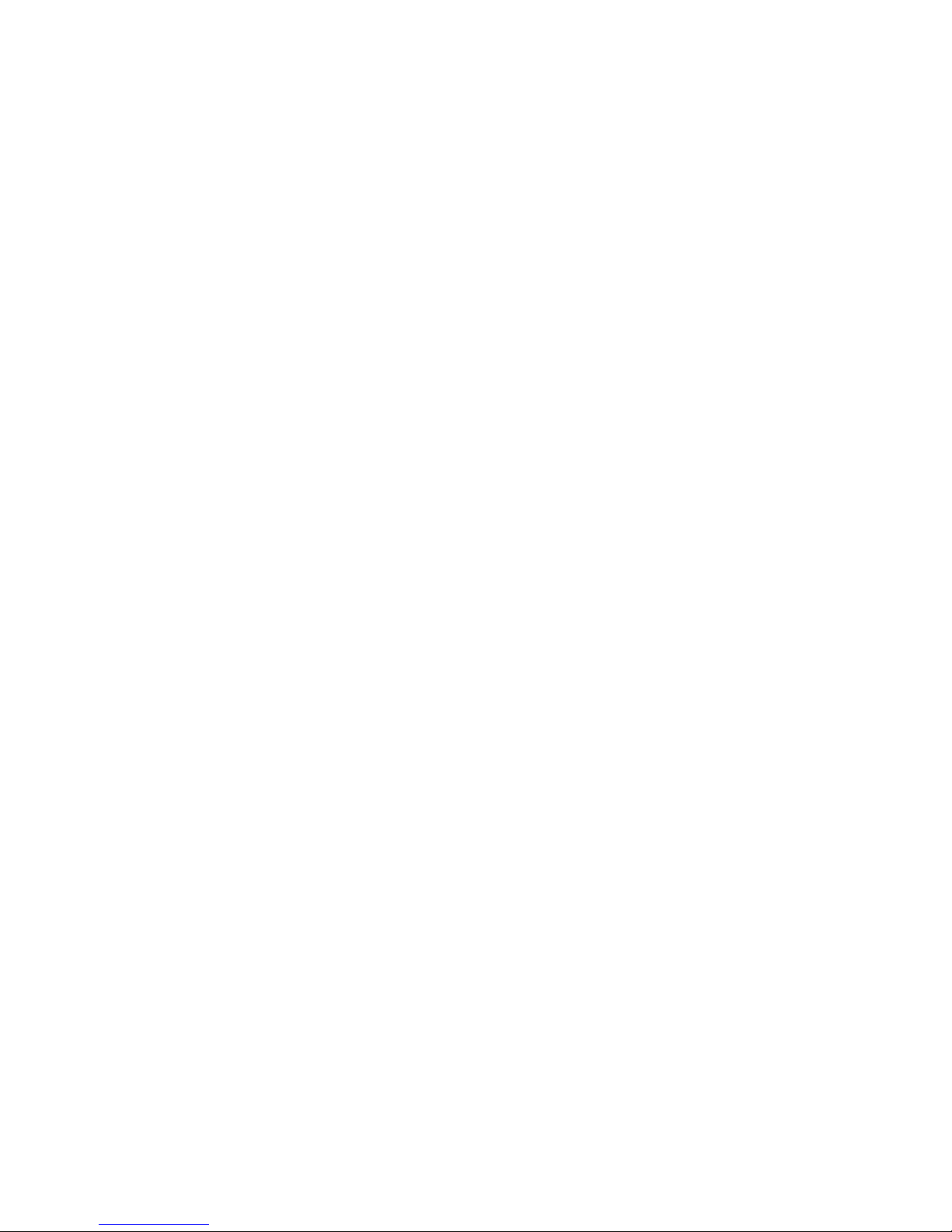
Charger le lecteur
1. Branchez le câble USB fourni au port USB de votre ordinateur
pour charger le lecteur.
2. N'utilisez que le chargeur 5V/500mA pour charger le lecteur,
pour ne pas risquer d'endommager l'appareil.
Lorsque l'appareil est complètement chargé, déconnectez le câble
de votre ordinateur en tirant délicatement.
Lorsque vous débutez la charge, deux options s'offrent à vous:
“Charger et transférer” ou “Charger et lire”. Une icône dans le coin
supérieur droit de l'écran vous indiquera le statut de chargement.
Allumage/extinction de l'appareil
Maintenez le bouton d'allumage appuyé pour allumer ou éteindre
l'appareil. Cliquez pour allumer ou éteindre l'écran lorsque
Page 56

l'appareil est en marche.
Remarque: L'appareil s'éteindra automatiquement au bout de deux
minutes s'il est inactif et si aucune application ne fonctionne en
arrière-plan.
Réglage du volume
Cliquez sur le bouton +/- sur le côté gauche de l'appareil pour
augmenter ou baisser le volume.
Interface principale
A chaque fois que vous presserez le bouton / , cela vous
conduira à l'une des 9 fonctions différentes de l'appareil, à savoir
Musique, Radio FM, Affichage des dossiers, Réglages, Enregistrements,
Images, Ebooks, Vidéos et Jouéen dernier (ou Jouéactuellement).
Musique
Lorsqu'une icône Musique apparaît dans l'interface principale,
Page 57

cliquez sur le bouton pour accéder à sa fonction. La liste
afférente s'affichera, et proposera: Tous les titres, Joué
dernièrement, Artistes, Albums, Genres, Playlists, Créer une playlist.
Choisissez l'un des menus et cliquez sur le bouton pour
jouer la musique.
Joué dernièrement: commence la lecture là où elle s'était arrêtée la
dernière fois.
Créer une playliste: toutes vos chansons favorites peuvent être
ajoutées ici.
Retour rapide/avance rapide
Lorsque la musique joue et que l'écran est dans cette interface,
maintenez appuyé le bouton / pour effectuer un retour
rapide ou une avance rapide, et appuyez brièvement sur ce bouton
pour avancer à la chanson suivante ou retourner à la chanson
précédente. Cliquez sur le bouton pour lancer la musique ou
Page 58

mettre en pause.
Sous-menu
Dans l'interface de lecture, cliquez sur le bouton M pour accéder
au sous-menu.
La liste afférente s'affichera, incluant
“
Accueil
”
,
“
Lecture
aléatoire ” , “ Marque-pages ” , “ Lire la musique à partir de ” ,
“Equalizer”,“Répétition”, “Varier la vitesse de lecture”, “Fonction
arrêt automatique”,“Supprimer”,“Ajouteràla playlist”et“Retirer
de la playlist”.
1. Marque-pages
Cliquez sur le bouton M > Marque-pages > Ajouter un
marque-page/Aller au marque-page/Supprimer le marque-page.
Sélectionnez l'option voulue.
2. Varier la vitesse de lecture
Cliquez sur le bouton M > Varier la vitesse de lecture pour ajuster
Page 59

la vitesse de lecture de -8 (le plus lent) à +8 (le plus rapide). Réglez
la vitesse de lecture voulue.
3. Supprimer
Cliquez sur le bouton M > Supprimer, puis sélectionnez “Oui” pour
supprimer les fichiers audio voulus.
4. Equalizer
Cliquez sur le bouton M > Equalizer > Normal, Rock, Funk,
Hip-Hop, Jazz, Classique, Techno, ou Personnalisé.
Radio FM
Branchez les écouteurs, puis sélectionnez la fréquence FM voulue,
comprise entre 87.5 et 108.0 MHz.
Dans l'interface Lecture Radio FM, pressez le bouton M pour
accéder au sous-menu: Accueil, Démarrer l'enregistrement FM,
Pré-réglages, Sauvegarder les pré-réglages, Supprimer les
pré-réglages, Auto tune, Région des fréquences, Enregistrement FM.
Page 60

Réglez sur la fréquence voulue. Choisissez D
é
marrer
l'enregistrement FM pour démarrer l'enregistrement. Cliquez sur
pour arrêter ou reprendre l'enregistrement. Cliquez sur et
choisissez “Oui” pour sauveragder l'enregistrement, et retourner
automatiquement à l'interface de lecture FM. Cliquez sur le bouton
M pour retrouver vos enregistrements dans le sous-menu
Enregistrements FM.
Remarque: Les enregistrements radio seront également
sauvegardés dans Enregistrements > Bibliothèque
d'enregistrements.
Affichage des dossiers
Trouvez le sous-menu Affichage des dossiers à partir de l'écran
d'accueil via le bouton et accédez à ses fonctions.
Cliquez sur le bouton M/ pour naviguer entre les différents
dossiers et leurs fichiers. Cliquez sur pour lire/voir.
Page 61

Remarque: Attention de toujours placer le fichier paroles et le
fichier musique dans le même dossier.
Réglages
Lorsque l'icône Réglages s'affiche dans l'interface principale,
cliquez sur le bouton pour accéder à ses fonctionnalités. La liste
afférente va s'afficher, incluant: Mode lecture, Réglages du son,
Réglage de l'arrêt automatique, Réglages de l'affichage, Date et heure,
Langue, Informations, Formater l'appareil, Retour aux réglages
d'usine, Créer une playlist.
Remarque: lorsque vous réglez “Date et heure”, utilisez le bouton
M pour passer au suivant. Par exemple, pour “Régler l'heure”, après
avoir défini l'heure voulue, cliquez sur M pour passer aux minutes.
Enregistrements
Page 62

Lorsque l'icône Enregistrements apparaît sur l'écran d'accueil,
cliquez sur le bouton pour accéder à ses fonctionnalités. La
liste afférente va s'afficher, incluant: Démarrer l'enregistrement
vocal, Stockage, Bibliothèque d'enregistrements, Format
d'enregistrement, Réglages de l'enregistrement.
- Cliquez sur le bouton pour démarrer l'enregistrement,
cliquez de nouveau pour mettre en pause ou l'arrêter.
- Cliquez sur le bouton et sélectionnez “Oui” pour sauvegarder
l'enregistrement.
- Retrouvez vos enregistrements sauvegardés dans
Enregistrements > Bibliothèque d'enregistrements.
Cliquez sur le bouton M/ pour sélectionner l'enregistrement
sauvegardé voulu. Puis cliquez sur pour lire les
enregistrements.
Formats d'enregistrement: MP3/WAV/ACT Rec
Page 63

Réglages d'enregistrement > Taux d'
é
chantillonnage/VOR(Voice
Operated Recording)/réglage de la scène
EBook
Lorsque l'icône EBook apparaît sur l'écran d'accueil, cliquez sur le
bouton pour accéder à ses fonctionnalités. Lors de la lecture
d'un eBook, pressez M pour accéder au sous-menu: Réglages de
lecture (durée du défilement automatique), Supprimer l'eBook,
Choisir un marque-page, Supprimer un marque-page, Ajouter un
marque-page, Choisir une page.
Remarque: Le seul format d'eBook supporté est le format .txt.
Jouéen dernier (Jouéactuellement)
Lorsque l'icône Joué en dernier (Joué actuellement) apparaît sur
l'écran d'accueil, cliquez sur le bouton pour accéder à ses
fonctionnalités. L'interface de lecture musique/radio va s'afficher,
Page 64

et la lecture reprendra là où elle s'était arrêtée la fois précédente.
Remarque: Lorsqu'il n'y a ni musique ni radio en arrière-plan, la
fonction Dernièrement joué (Joué actuellement) n'est pas disponible.
Aide et résolution de problèmes:
● Je ne parviens pas à allumer le lecteur
- Veuillez vérifier que le lecteur est encore chargé. Dans le cas
contraire, veuillez le connecter à votre ordinateur, et réessayez
après l'avoir rechargé.
● Aucun son n'émane du lecteur
- Veuillez vérifier que le volume n'est pas réglé sur 0;
- Veuillez vérifier que les écouteurs sont correctement branchés à
la prise jack.
● Il y a des bruits bizarres et incommodants pendant la lecture
- Veuillez vérifier que les connecteurs sont propres;
Page 65

- Veuillez vérifier que le fichier n'est pas corrompu ou endommagé.
Essayez de lire d'autres musiques pour vérifier. Les fichiers
endommagés peuvent contenir des bruits incommodants ou des
“saccades”.
● Je ne peux pas transférer les fichiers provenant de mon PC
- Veuillez vérifier que l'appareil est bien connecté à votre PC;
- Veuillez vérifier qu'il reste de l'espace de stockage et que le
disque n'est pas plein;
- Veuillez vérifier que le câble USB est en bon état.
Si vous rencontrez d'autres problèmes ou que ce paragraphe n'a
pas résolu votre problème, merci de nous contacter:
support@agptek.com.
Spécificités
Page 66

Formats de fichiers
musicaux supportés
MP3, WMA, DRM, WMA, OGG, APE
(Normal/Rapide), FLAC, WAV, AAC-LC,
ACELP
Formats
d'enregistrement
MP3, WMA, ACT
Formats de vidéos
AMV/AVI
Ecran
Ecran 1.8" OLED
Taille
94*38*8mm, poids net:68g
Capacité de stockage
16 GB; peut contenir une carte micro SD
jusqu'à 64 GB (non incluse)
Boîtier
Boîtier entièrement composé d'alliage de
zinc
Durée de lecture pour
une charge
25-30 heures à volume moyen (chargeme
nt plein), 14 heures à volume maximum
Page 67

Temps de charge
1.5 heure
Capacité batterie
3.7V/260 mAh
Distance
d'enregistrement
10-15 mètres
Format de paroles
LRC
Couleur
Noir
Page 68

各部名前
1. スクリーン
2. “ ”:再生/一時停止/OK
にする
3. “ ”: 前の曲/早く戻し
4. “ ”: 次の曲/早く送り
5. “M”: メニューボタン
6. 戻しボタン
7. 電源ボタン/ロックボ
タン
8. 音量上げ
9. 音量下げ
10.マイクロ SD カード端
子
11.マイクロ USB 端子
12.リセット穴
13.イヤホンジャック
Page 69

充電
方法 1:USB ケーブルでパソコンと接続し、充電開始します。ス
クリーンで“充電 & 転送” と“充電& 再生”、ご自由に選択
できます。
方法 2:USB ケーブルで AC アダプターと接続し、充電できます。
(本製品は AC アダプター付属しません。)
AC アダプターの規格:5V/500mA
充電時間は約 2 時間です。
電源をオン・オフ
電源ボタンを長押すより、本器を電源オン/オフにします。再生
中に電源ボタンを短く押すより、スクリーンをオン/オフにしま
す。
ご注意:約2分間内に本器を操作しないと・待機状態で、自動
Page 70

に電源オフになります。
音量調節
本器側面の音量+/- ボタンを押すより、簡単的に音量上げ/下げ
ます。
メイン界面
/ を押すより、音楽/FM ラジオ/フォルダビュー/設定/録音/
画像/電子ブック/ビデオと再生した曲(再生中)の選択肢があり
ます。
音楽
ボタンを押して、音楽機能に入ります。
すべての曲/再生した曲/アーティスト/アルバム/ジャンル/プ
レイリスト/プレイリストを作成の選択肢があります。
戻し/送り:再生中に / を長押すより、早く戻し/早く送りに
Page 71

します。 / を短く押すより、前の曲/次の曲にします。 ボタ
ンを短く押すと、一時停止/再生にします。
サブメニュー
再生中に M ボタンを短く押して、サブメニューに入ります。
ホーム/シャッフル/リピート/ブックマーク/次から音楽を再生
/イコライザー/シフト配信/スリープタイマー/削除/プレイリ
ストに追加/プレイリストから削除。
1. ブックマーク
M ボタンをクリックします>ブックマーク>ブックマークに追加
/ブックマークに移動/ブックマークを削除。ご自由に選んでく
ださい。
2. シフト配信
M ボタンをクリックします>シフト配信(再生速度を変更し、
Page 72

-8(Slowest) から+8(Fastest )まで変更できます。ご自由に選んで
ください。
3. 削除
M ボタンをクリックします>削除、ご自由に音楽ファイルなど削
除できます。
4.イコライザー
M ボタンをクリックします>イコライザー>オフ/ロック/ファン
ク/ヒップポプ/ジャズ/クラッシク/テクノ/カスタム。
FM ラジオ
ボタンを押すより、FM ラジオに入ります。ラジオアンテナと
して、イヤホン/ヘッドホンを接続してください。
FM ラジオ再生中に、M ボタンを押すより、ホーム/FM ラジオ録
音を開始/プリセット/プリセットに保存/プリセットをクリア/
Page 73

自動チューニング/周波数範囲/FM 録音の選択肢があります。
ご注意:本製品は日本の FM 周波数に合わせられます。操作手
順:周波数範囲>日本周波段ように設定してください。
フォルダービュー
ボタンを押すより、フォルダービューに入ります。
M/ ボタンを押すより、上/下のフォルダー/ファイルを選択し
ます。 を押して、再生/閲覧します。
ご注意:歌詞と音楽は同じのフォルダーに入れてください。
設定
を押すより、設定機能に入ります。
再生モード/サウンド設定/スリープタイマー/表示設定/日時
/Language ・言語/情報/デバイスをフォーマット/工場出荷時設
定/再生リストを作りますなど設定ができます。
Page 74

ご注意:日時を設定する時は、 / を押すより、数字を変更し
ます。M ボタンを押すより、年/月/日/と時/分間に転換します。
録音
を押すより、録音機能に入ります。
音声録音を開始/ストレージ/録音ライブラリ/録音フォーマッ
ト/録音設置 5 つの選択肢があります。
1.録音する場合は、「録音を開始」を押し、「しばらくお待ち
ください」のヒントが出ますと、録音開始になります。録音を
終了する場合は、 ボタンを押し、「録音を保存しますか」の
提示が表示されます。 ボタンで「はい/いいえ」を選択します。
2.録音ライブラリ中にご保存された録音ファイルが見つけます。
3.ストレージ:内部メモリー/外部メモリー
4.録音フォーマット:MP3/WAV/ACT
Page 75

5.録音設置:録音ビット/VOR set/set recording scene
電子ブック
ボタンを押すより、電子ブック機能に入ります。
対応できるファイル:txt
電子ブックを読む中に、M ボタンを押すより、Playsetting、削除
電子ブック、ブックマークを選択、ブックマークを削除、ブッ
クマークを追加、ページ選択など選択肢があります。
再生した曲/再生中
故障かな?と思ったら
起動でき
ない
パワーがあるかどうかチェックする
Page 76

音が鳴ら
ない
1. 音量 UP ボタン+を押して音量を上げる。
2. イヤフォンプラグをしっかり差し込む。
3. 音楽ファイル対応できるか確認してください。
4. パソコンでファイルが破損していないか確認
してください。
ファイル
を転送で
きない
1. SD カードを変換し試してください。
2.本体とパソコンはちゃんと接続しないか確認し
てください。
3. 内蔵メモリ容量がなくなります。
4、別の USB ケーブルを変換し試してください。
Page 77

雑音
1. イヤフォンがきれいであるか否かを確認して
ください。汚い、ノイズの原因となる可能です。
2. 破損した音楽ファイルは、ノイズが発生するこ
とが可能です。
商品仕様
音楽フォーマット
MP3, WMA, DRM, WMA, OGG,
APE(Normal/Fast), FLAC, WAV, AAC-LC,
ACELP
録音フォーマット
MP3, WMA, ACT
ビデオフォーマット
AMV/AVI
スクリーン
1.8" OLED screen
サイズ
94*38*8mm, 質量:68g
Page 78

容量
内蔵容量 16 GB、マイクロ SD カードは
最大 64GB に対応する
素材
金属
再生時間
イヤホンで 25-30 時間
充電時間
約 2 hours
バッテリー
3.7V/260 mAh
記録距離
10-15 m
歌詞フォーマット
LRC
カラー
ブラック
